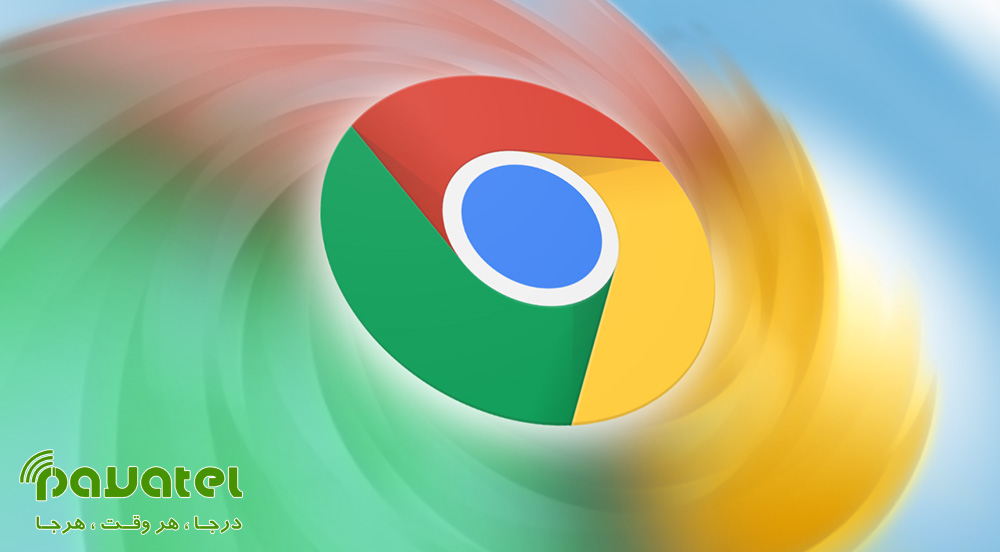گوگل کروم یکی از محبوب ترین مرورگرها در جهان است که قابلیت های زیادی را در اختیار کاربران قرار می دهد. در این بخش می خواهیم نحوه استفاده از قابلیت Read Later گوگل کروم را به شما عزیزان آموزش دهیم.
استفاده از قابلیت Read Later گوگل کروم
چگونه از Read Later کروم گوشی استفاده کنیم؟
برای فعال سازی Read Later کروم در اندروید ابتدا Google Chrome را آپدیت کنید. سپس گوگل کروم را باز کنید. Chrome://flags را جستجو کنید. در صفحه باز شده، Read Later را جستجو کنید. در بخش Read Later منویی وجود دارد. Enabled را فعال کنید. سپس Relaunch را بزنید. سپس برای فعال کردن قابلیت خواندن در زمان دیگر کروم، پس از ریاستارت شدن مرورگر، صفحه موردنظر را جستجو کنید. سپس روی لینک آن چند ثانیه نگه دارید و Read Later را بزنید. صفحه در Reading List ذخیره خواهد شد.
برای دسترسی به فهرست ذخیره صفحات وب برای مطالعه آفلاین منوی کروم را باز کنید. سپس وارد Bookmarks شوید و پس از آن به Reading List بروید. همه صفحات ذخیره شده در این بخش قرار دارند. برای غیرفعال سازی Read Later کروم، روی منوی سه نقطهای بزنید و Mark as read را انتخاب کنید.
ذخیره صفحات در لیست Read Later کروم ویندوز ، مک ، لینوکس و..
- برای ذخیره آدرس سایت در گوگل کروم کامپیوتر هم ابتدا در صفحه chrome://flags عبارت Read later را جستجو کنید. Enabled را انتخاب کنید و مرورگر را ببندید و دوباره باز کنید.
- حال برای استفاده از قابلیت Read Later کروم روی تب موردنظر راست کلیک کنید و Add tab to reading list را بزنید.
- همچنین میتوانید روی آیکون Bookmark کلیک کنید و گزینه Add to reading list را انتخاب کنید. گزینه Reading list به نوار Bookmark که در گوشه راست و بالای کروم قرار دارد، اضافه خواهد شد.
- وقتی روی آن کلیک کنید، دو بخش Unread (صفحات خوانده نشده) و Pages you’ve read (صفحات خوانده شده) را خواهید دید.
- زمانی که صفحهای را خواندید، میتوانید Mark as read را انتخاب کنید و آن را به خوانده شدهها انتقال دهید. با زدن ضربدر هم صفحه را از فهرست خوانده شدهها خارج خواهید کرد.